查看调查响应报表
受访者(跟踪和匿名)提交调查后,将创建调查响应记录。 要查看调查响应,请打开项目,然后在左窗格的报表部分选择调查名称。 将显示响应的图形表示。 接收的响应总数显示在报表的左上角。
备注
- 此报表上显示的响应总数包括通过诸如链接、QR 码和电子邮件邀请等所有媒体接收的响应。 此计数将不同于调查邀请报表中已响应磁贴上显示的值。
- 如果在收到调查的响应后添加新问题,则新添加的问题将在响应报表中显示为未解答。
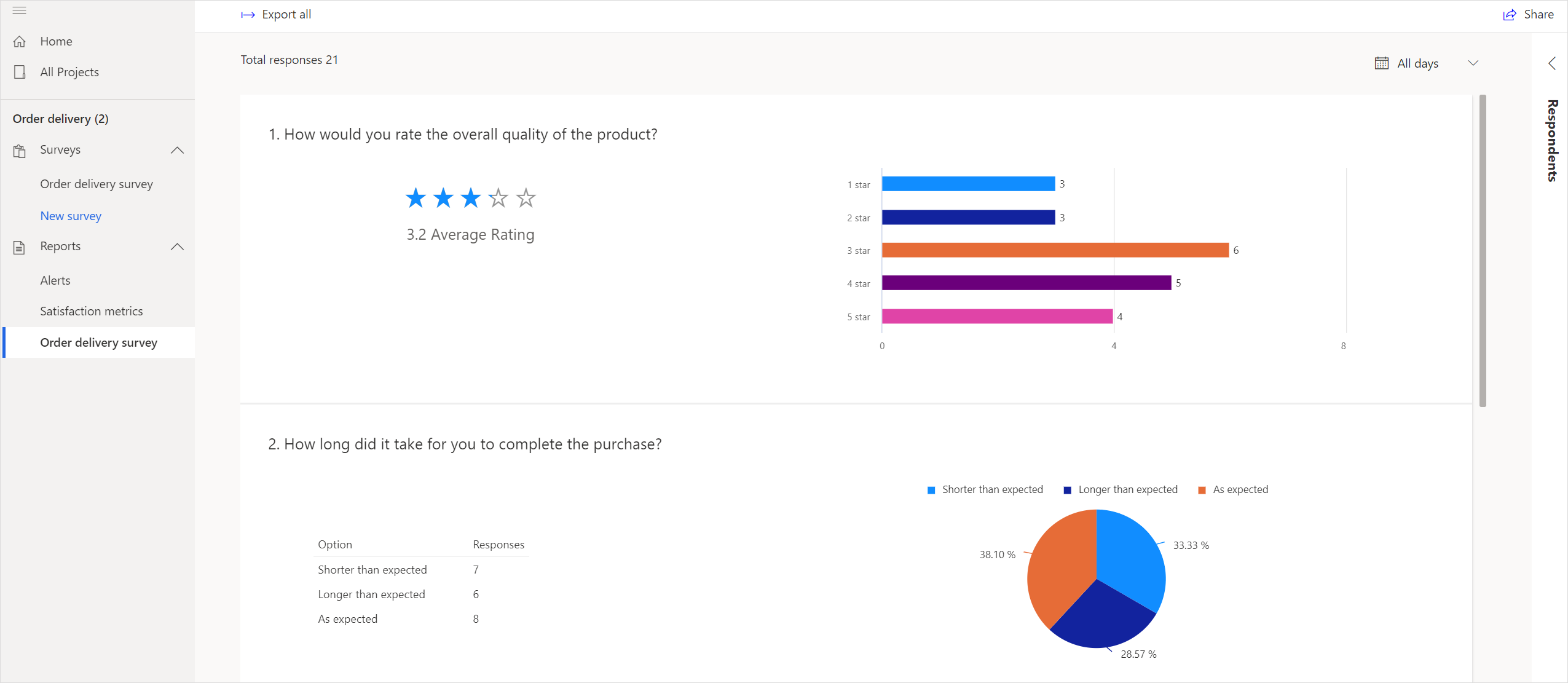
查看单个响应
您可以在受访者(跟踪和匿名)提交的调查中查看每个问题的单个响应。
查看单个响应
打开项目。
在左侧窗格中,在报表部分选择调查名称。
在页面右侧选择受访者。 受访者将显示在受访者面板中。
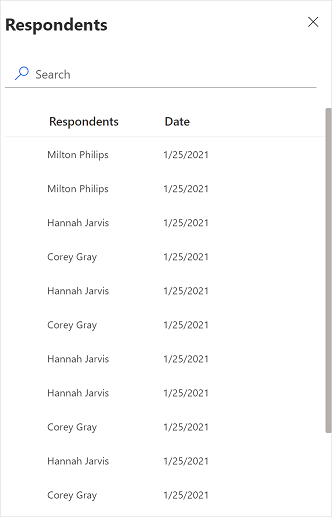
双击受访者的姓名查看他的响应。
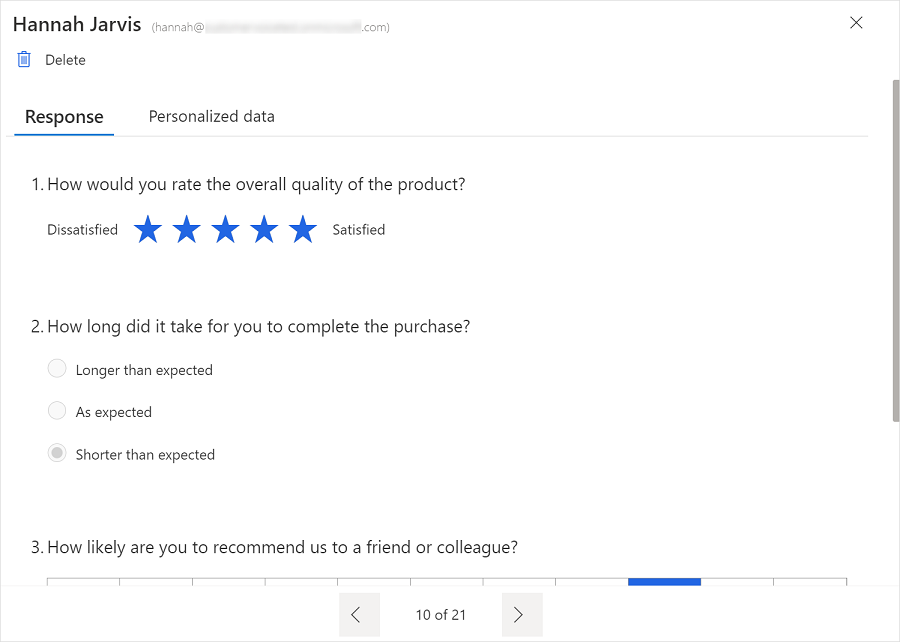
若要搜索受访者,在搜索字段中输入受访者的姓名或电子邮件。
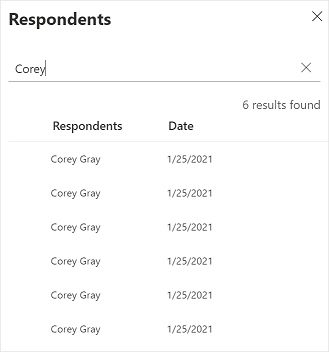
筛选图表中的数据
您可以使用图表上方提供的所有日期筛选器筛选图表中的数据。 从筛选器中选择 7 天、28 天、90 天或自定义日期范围。 请注意,您可以指定的最大自定义日期范围是 90 天。
导出调查响应
您可以将调查响应导出到 Excel 文件或 CSV 文件,以供进一步分析和处理。 调查中的每个问题将在 Excel 或 CSV 文件成为一列,每个响应则成为一行。 如果您在调查中添加了变量,则这些变量也会包含在导出的文件中。
如果您的调查有不到 5000 个响应,默认情况下,会将响应导出到 Excel (.xlsx) 文件。 如果您的调查的响应超过 5000 个,可以选择将响应导出到 Excel 文件或 CSV 文件。
少于 5000 个响应的调查
如果有不到 5000 个响应,默认情况下,会将调查响应导出到 Excel (.xlsx) 文件。 若要导出调查响应,请在报表的左上角选择导出。 在导出响应时以及导出完成后,会在右上角显示通知。
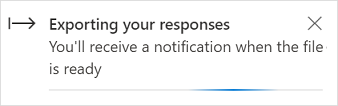
超过 5000 个响应的调查
如果响应超过 5000 个,可以选择将响应导出到 Excel (.xlsx) 文件或 CSV 文件。 如果您选择将响应导出到 Excel 文件,将仅导出最近的 5000 个响应。 若要导出所有响应,您必须选择将响应导出到 CSV 文件。
导出调查响应
选择报表右下角的导出。 将显示您要如何导出此文件?屏幕。
在选择文件格式下,选择以下选项之一:
Excel(最近的 5,000 个响应):将最近的 5,000 个调查响应导出到 Excel 文件。
CSV:将所有调查响应导出到 CSV 文件。
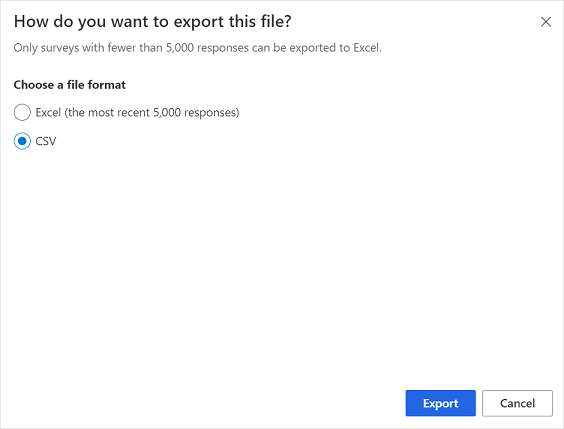
选择导出。
在导出响应时以及导出完成后,会在右上角显示通知。 如果您选择导出到 CSV,通知中将包含一个链接,您可以用来将 CSV 文件发送到您的电子邮件地址。
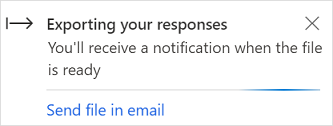
选择通过电子邮件发送文件,然后确认确认电子邮件地址对话框中的电子邮件地址。
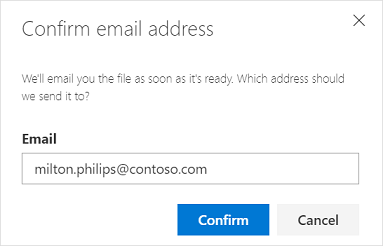
删除调查响应
您可以删除不再需要的调查响应。
要删除单个调查响应,请打开 右侧的 Respondents 面板,然后执行以下操作之一:
- 在面板中选择一个响应,然后选择 删除。
- 双击响应将其打开,然后选择 Delete。
要删除多个调查响应,请打开 右侧的受访者 面板,选择多个响应,然后选择 删除。